Fusionner des branches
Le temps d'achèvement estimé est de 5 minutes.
Onshape vous permet de fusionner les modifications de conception d'un espace de travail à un autre à l'aide de la logique De > à. Vous fusionnez les modifications de n'importe quel espace de travail ou version d'une branche (la source), à un autre espace de travail sur une autre branche (la cible, toujours un espace de travail).
Cette leçon vous explique ce qu'il faut faire une fois que vous avez des branches avec des conceptions approuvées que vous souhaitez fusionner dans une seule branche.
Préparation à la fusion de branches
Lorsqu'un espace de travail est sur une branche (ce que nous appelons une « source »), vous pouvez le fusionner avec une autre branche (ce que nous appelons une « cible »). L'information la plus importante pour le moment est que vous allez fusionner dans l'espace de travail actif. Assurez-vous donc que l'espace de travail que vous souhaitez fusionner est ouvert et actif dans l'interface.
- Ouvrez Versions et historique dans le panneau Documentation, en bleu, ci-dessous.
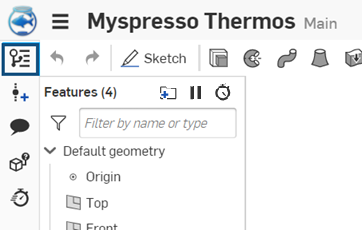
- Onshape recommande d'abord de créer une version dans l'espace de travail que vous souhaitez fusionner (l'espace de travail source). De cette façon, vous avez toujours ce moment dans le temps où vous pouvez revenir.
L'avantage de créer une version est qu'elle ne changera pas si un utilisateur continue à travailler dans l'espace de travail.
Lorsque l'espace de travail source est ouvert dans l'interface, cliquez sur l'icône Créer une version et renseignez les champs de la boîte de dialogue.
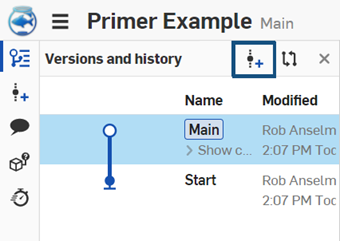
- Une fois qu'une version est faite de l'espace de travail source, allez-y et ouvrez l'espace de travail cible : l'espace de travail dans lequel vous souhaitez fusionner. (Pour activer un espace de travail, sélectionnez-le dans le graphique Versions et historique.)
- Lorsque le graphique Versions et historique est ouvert, cliquez avec le bouton droit sur la version source et sélectionnez Fusionner dans l'espace de travail actuel.
Toutes les modifications apportées dans la version source sont toutes fusionnées dans l'espace de travail cible et immédiatement visibles dans l'interface.
Conseils
- Toutes les modifications apportées à l'espace de travail source sont fusionnées dans l'espace de travail actif (la cible).
- Toutes les actions de fusion sont également enregistrées dans l'historique du document (de sorte qu'elles peuvent également être inversées si nécessaire).
Un exemple
Examinons l’exemple d'avoir une conception qui nécessite la fusion d'une version dans un espace de travail.
Cette base et ce widget ont été créés dans la branche Principale d'un document. Une version a été créée, V1, et une branche à été créée à partir de cette version, B1.
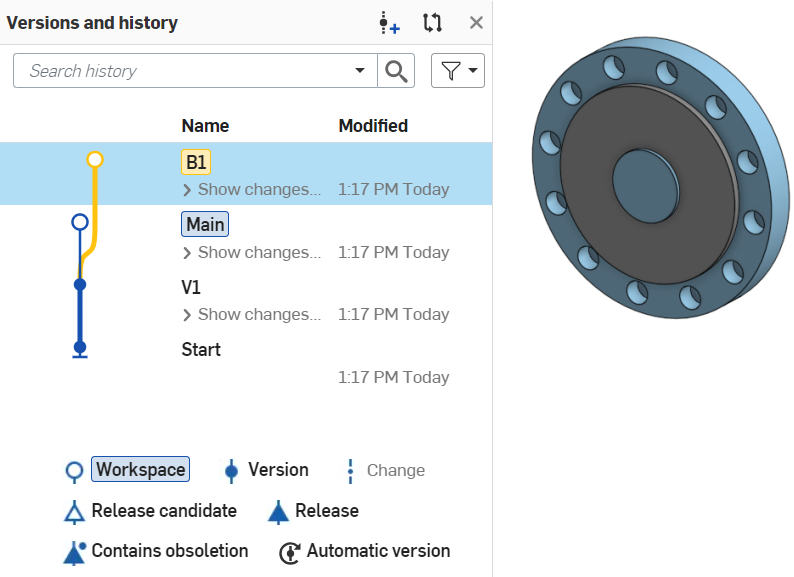
Dans la branche B1, la conception du widget a ensuite été modifiée comme indiqué ci-dessous :
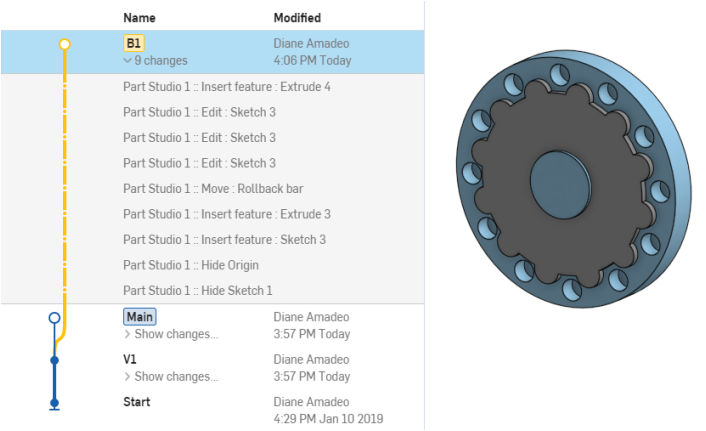
Dans la branche Principal, la conception de la base a été modifiée en ajoutant des perçages dans les coins, comme indiqué ci-dessous :
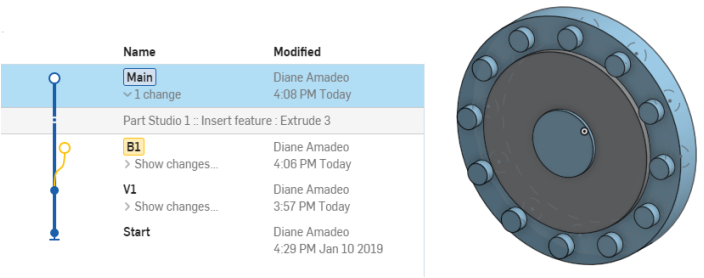
Pour fusionner la nouvelle conception de widget de la branche B1 dans la conception de Principale, nous devons :
- Ouvrez l'espace de travail de la branche Principale pour qu'il soit visible dans l'interface et ouvrez également le graphique Versions et historique :
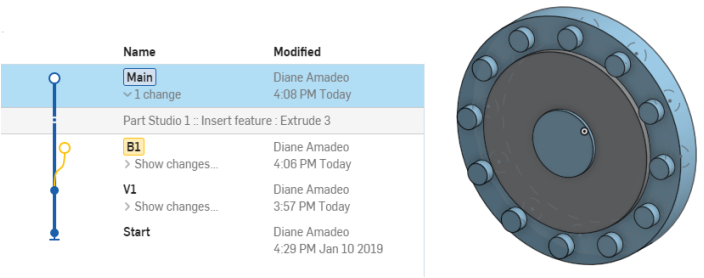
- Ouvrez le graphique des versions et de l'historique, assurez-vous que l'espace de travail principal est sélectionné, puis cliquez avec le bouton droit sur la branche B1 :
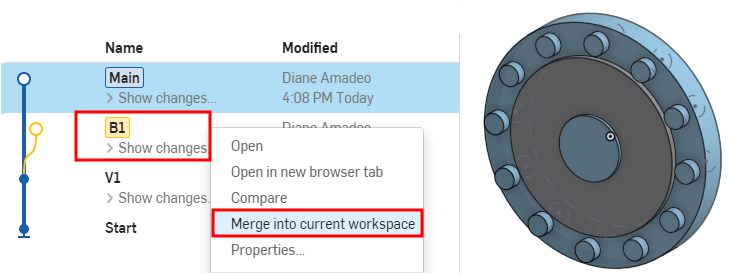
- Sélectionnez Fusionner dans l'espace de travail actuel. La boîte de dialogue Fusionner s'ouvre, dans laquelle vous pouvez sélectionner la stratégie de fusion globale et les onglets individuels à fusionner :
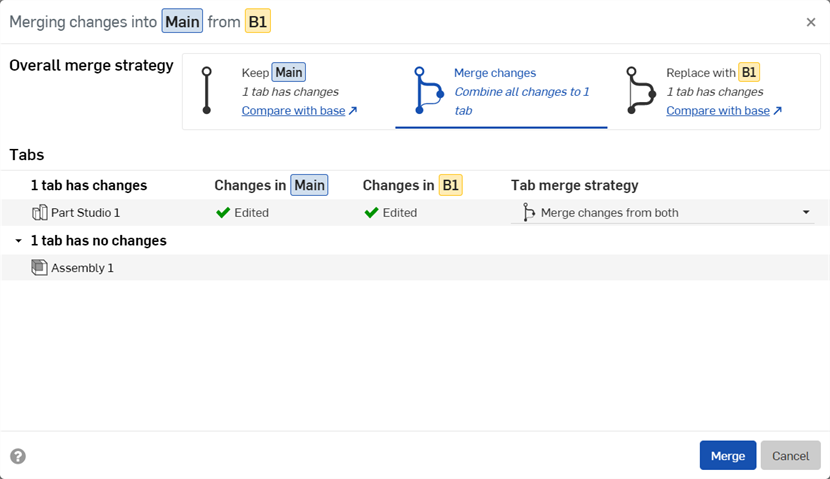
-
Cliquez sur le bouton Fusionner . L'espace de travail actuel, Principal, est mis à jour avec la géométrie de l'espace de travail de la branche B1, y compris l'historique paramétrique des fonctions de la branche B1, ce qui donne lieu à la conception du widget suivante :
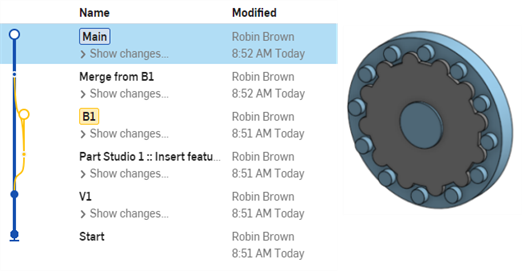
Les modifications apportées à la branche source remplacent les modifications apportées à la branche cible, même avec les entités qui n'impliquent pas les ateliers de pièces et les assemblages (comme les dessins, les images, les pdfs, etc.).
Ressources supplémentaires
Pour obtenir des ressources supplémentaires du Centre d'apprentissage, suivez le cours autoguidé ici : Création de branches et fusion (compte Onshape requis). Vous pouvez également suivre les briefings techniques ici : Comprendre et utiliser les données historiques d'un document (compte Onshape requis) et Gestion des versions de Gitflow (compte Onshape requis).